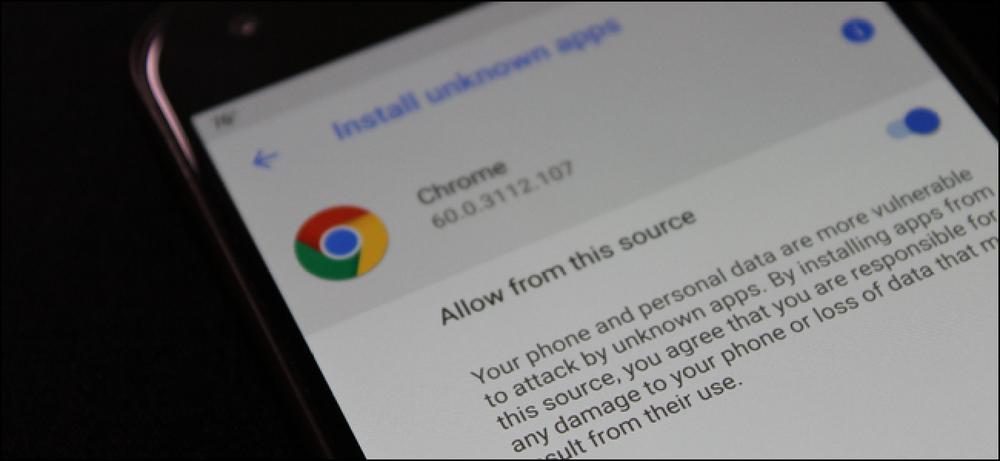„Windows“ paslaugų supratimas ir valdymas

Šiandieninėje Geek mokyklos pamokoje mes išmokysime jus apie „Windows“ paslaugas ir kaip jas valdyti naudojant įmontuotas komunalines paslaugas.
MOKYKLOS NAVIGACIJA- Vėliau naudojant užduočių planuotoją paleisti procesus
- Įvykių peržiūros programos naudojimas trikčių šalinimui
- Suprasti kietojo disko skaidymą su disko valdymu
- Mokymasis naudoti registro rengyklę kaip „Pro“
- Jūsų kompiuterio stebėjimas naudojant „Resource Monitor“ ir „Task Manager“
- Išsamios sistemos ypatybių skydelio supratimas
- „Windows“ paslaugų supratimas ir valdymas
- Grupės strategijos redaktoriaus naudojimas norint pagreitinti kompiuterį
- „Windows“ administravimo įrankių supratimas
Per daugelį metų žmonės praleido daug laiko išjungti ir keisti „Windows“ paslaugų konfigūraciją, o visos interneto svetainės buvo skirtos suprasti, kurias paslaugas galite išjungti.
Laimei, modernios „Windows“ versijos labai supaprastino tai, kas veikia kaip paslaugos, pridėjo galimybę vėluoti juos nuo pradžios iki tol, ir leido jiems veikti tik tada, kai jie buvo paleisti, o ne visą laiką. Bendras „Windows“ pėdsakas net sumažėjo dėl šio darbo.
Tačiau žmonės vis dar yra pasiryžę išjungti paslaugas. Taigi šiandieninė pamoka mokys jus apie paslaugas, jų analizę, jų pašalinimą ar išjungimą. Ką mes neketiname daryti, suteiksime tikslią paslaugų, kurias norite išjungti, sąrašą, nes didžioji dalis turėtų palikti atskiras paslaugas.
Kas yra paslaugos tiksliai?
„Windows“ paslaugos yra speciali programa, sukonfigūruota paleisti ir paleisti fone, kai kuriais atvejais prieš vartotojui net prisijungus. Jie gali būti sukonfigūruoti veikti kaip vietinės sistemos paskyra. Paslaugos skirtos veikti nuolat fone ir atlikti sistemos užduotis, pvz., Kompiuterio atsarginę kopiją arba serverio procesą, kuris klausosi tinklo prievado.
„Windows XP“ dienomis paslaugos gali būti sukonfigūruotos veikti interaktyviai ir paleisti kartu su likusia programa, tačiau nuo „Vista“ visos paslaugos yra priverstos paleisti specialioje lango sesijoje, kuri negali sąveikauti su jūsų vietiniu darbalaukiu. Taigi paslauga, kuria bandoma atidaryti dialogo langą ar rodyti pranešimą, nebus leidžiama.
Skirtingai nuo įprastų programų, kurias galima paleisti ir paleisti pagal jūsų vartotojo abonementą, paslauga turi būti įdiegta ir užregistruota sistemoje „Windows“, kuriai reikia administratoriaus abonemento, ir paprastai prieš tai atsitinka „User Account Control“. Taigi, jei neleidžiate programai paleisti kaip administratoriui, ji negali tiesiog sukurti paslaugos, kuri veikia fone.
Paslaugų grupė
„Windows“ visada naudojosi Paslaugų skydu kaip būdu valdyti jūsų kompiuteryje veikiančias paslaugas. Galite lengvai patekti į bet kurį tašką tiesiog paspaudę WIN + R klaviatūroje, kad atidarytumėte dialogo langą Vykdyti ir įvesite services.msc.
Paslaugų skydas yra gana paprastas: yra paslaugų sąrašas, būsenos stulpelis, rodantis, ar jis veikia, ar daugiau informacijos, pavyzdžiui, pavadinimas, aprašymas ir paslaugos paleidimo tipas. Jūs pastebėsite, kad ne kiekviena paslauga veikia visą laiką.

Nors galite pasirinkti paslaugą ir spustelėkite ją dešiniuoju pelės klavišu arba spustelėkite įrankių juostos mygtukus, kad pradėtumėte, sustabdytumėte arba iš naujo paleistumėte, taip pat galite dukart spustelėti, kad atidarytumėte ypatybių rodinį ir gautumėte daugiau informacijos.
Paslaugos išjungimas yra toks pat paprastas, kaip ir išskleidžiamojo paleidimo tipo keitimas į išjungtą ir parinktis Taikyti, nors taip pat galite jį pakeisti į rankinį arba automatinį su vėluojamu paleidimu. Šiame dialogo lange taip pat galite matyti visą kelią į vykdomąjį failą, kuris daugeliu atvejų gali padėti matyti, kas tiksliai veikia.

Skirtukas „Prisijungti“ leidžia pasirinkti, ar paslauga yra prisijungta kaip vietinė sistemos paskyra ar kita paskyra. Tai dažniausiai naudinga serverio aplinkoje, kurioje galbūt norėsite paleisti paslaugų paskyrą iš domeno, turinčio prieigą prie kitų serverių išteklių.

Galite pastebėti parinktį „Leisti paslaugai bendrauti su darbalaukiu“, kurį anksčiau minėjome - pagal numatytuosius nustatymus paslaugos neleidžia pasiekti jūsų darbalaukio, nebent šis langelis yra pažymėtas, ir šis žymimasis laukelis tikrai yra tik palikimo palaikymas.
Tačiau tik patikrinus, ar langelis iš karto nesuteikia jiems prieigos, taip pat turėtumėte įsitikinti, kad registro „NoInteractiveServices“ reikšmė yra 0, nes, kai ji yra nustatyta 1, šis žymimasis laukelis ignoruojamas ir paslaugos negali sąveikauti su darbalaukiu. Pastaba: „Windows 8“ reikšmė yra 1, o interaktyvios paslaugos yra draudžiamos.

Paslaugos neturėtų būti interaktyvios, nes visi langai egzistuoja toje pačioje naudotojo terminale, kur yra prieigos prie bendrų išteklių, tokių kaip iškarpinė, ir jei jie veikia kartu su kitais procesais, gali kilti problema, kai kenkėjiška programa veikia įprastu vartotojo procesu galėtų bandyti įgyti daugiau prieigos per paslaugą ir, atsižvelgiant į tai, kad paslaugos veikia kaip vietinės sistemos sąskaita, tai tikriausiai nėra geras dalykas.

Skirtukas „Atkūrimas“ leidžia pasirinkti parinktis, kurios nutinka, kai paslauga nepavyksta. Galite pasirinkti automatiškai paleisti paslaugą, kuri paprastai yra numatytoji parinktis, arba galite paleisti programą arba paleisti kompiuterį iš naujo.
Pasirinkimas „Paleisti programą“ tikriausiai yra naudingiausias, nes galite nustatyti, kad „Windows“ automatiškai išsiųstų el. Laišką, jei paslauga nepavyks daugiau nei vieną kartą - naudinga parinktis serverio aplinkoje. Tai tikrai daug mažiau naudinga reguliariai darbalaukyje.

Skirtuke „priklausomybės“ rodomos, kurios paslaugos priklauso nuo tam tikros paslaugos, ir kurios paslaugos priklauso nuo to, ką jūs žiūrite. Jei planuojate išjungti paslaugą, pirmiausia turėtumėte pasikonsultuoti su šiuo skyriumi, kad įsitikintumėte, jog ši paslauga nėra reikalinga.
Žiūrėdami į „Windows 8.x“ užduočių tvarkyklės paslaugas
Reguliarių paslaugų grupė daug metų nepasikeitė, tačiau laimei, yra daug geresnis būdas pažvelgti, kurios paslaugos veikia, ir kuri iš šių paslaugų naudoja daug išteklių.
„Windows 8“ užduočių tvarkyklėje yra naujas „Services“ (paslaugų) skirtukas, kuris leidžia jums sustabdyti ir pradėti paslaugas, bet taip pat yra parinktis „Search online“ (ieškoti internete) ir dar naudingesnė parinktis „Eiti į informaciją“.

Pasirinkę meniu „Eiti į detales“, būsite persijungti į skirtuką „Išsami informacija“, o procesas, kuris yra atsakingas už šią paslaugą, bus paryškintas.

Kaip matote, procesas, kuris yra atsakingas už paskirstyto ryšio stebėjimą, užima 28,712 K atminties, kuri atrodo daug, kol suprasite, kad konkretus svchost.exe procesas iš tikrųjų yra atsakingas už visą paslaugų krūvą.
Dešiniuoju pelės klavišu spustelėkite jį dar kartą, tada pasirinkite Eiti į paslaugas ir pamatysite, apie ką kalbame. Dabar daugelyje paslaugų yra pasirinktos Paslaugų lange, ir jūs pastebėsite, kad jos visos yra „LocalSystemNetworkRestricted“ grupėje, ir visos jos šiuo metu veikia.
Taigi, kad 28 MB atminties iš tikrųjų būtų naudojama visai paslaugų grupei, todėl geriau suprantama, kodėl ji naudoja visą tą atmintį.

Proceso naršyklės naudojimas paslaugoms peržiūrėti

Jei norite, kad būtų aiškiau matyti, kokias paslaugas veikia kiekvienas procesas, geriausia yra ištraukti „Process Explorer“, surasti paslaugą sąraše, dukart spustelėkite jį ir tada eikite į skirtuką Paslaugos. Šis metodas veikia bet kurioje „Windows“ versijoje.
Užuomina: Proceso naršyklėje visos paslaugos turėtų būti medyje, esančioje po paslaugų.exe.
Turėtumėte išjungti paslaugas?
Deja, daugelis „crapware“ programų įdiegia „Windows“ paslaugas diegimo proceso metu ir naudoja jas, kad jų nesąmonė būtų fone ir pakartotinai paleista. Kitos programos įdiegia „Windows“ paslaugą, kad suteiktų funkcionalumą, kurio jums gali prireikti. Tai yra paslaugos, kurias turėtumėte išjungti.
Mūsų bendra taisyklė yra ta, kad „Microsoft“ įmontuotos „Windows“ paslaugos turėtų būti paliktos viena - „Windows 8“ ar net „Windows 7“ atliko gerą darbą, kad sumažintų paslaugas tik labai svarbioms funkcijoms, ir jums nereikės daug lėšų išteklių išjungiant šias paslaugas.
Tačiau, ko jums reikia, ieškokite bet kokių paslaugų, kurios nėra „Windows“, ir bandykite jas spręsti. Jei neturite jokios idėjos apie tai, kas yra paslauga, ar tai yra programa, kurios nenorite veikti visą laiką, turėtumėte atlikti tam tikrus tyrimus ir nuspręsti, ar jį išjungti.
Neleiskite, Nustatykite rankiniu būdu
Vienas iš taisyklių, kurių norėtume laikytis, yra išvengti paslaugų išjungimo, nes tai gali sukelti problemų ir klaidų. Vietoj to, tiesiog pabandykite nustatyti paslaugą rankiniu būdu.

Jei pastebėsite, kad tam tikra paslauga turi būti paleista, tačiau galbūt jos nereikia paleisti iš karto, galite jį pakeisti taip pat į Automatinis (uždelstas paleidimas), o tai lėtins paleidimą, kol sistema paleidžia po įkrovos.
Paslaugų administravimas iš komandų eilutės

Kai kurios operacijos negali būti atliekamos naudojant grafinę vartotojo sąsają. Pavyzdžiui, jei norite ištrinti paslaugą, tai galite padaryti tik per komandinę eilutę.
Pastaba: prašome neištrinti paslaugų.
Galite atlikti užklausą apie paslaugos būseną naudodami sc komandą, pvz .:
sc qc eventlog

Yra daug kitų komandų ir operacijų, kurias galite atlikti, įskaitant paslaugos ištrynimą, kurį rekomenduotume tik tuo atveju, jei jūsų sistemoje yra kenkėjiškų programų, kurios veikia kaip paslauga.
sc ištrinti
Neištrinkite paslaugų.
Taip pat galite atlikti kitus dalykus, pvz., Sustabdyti ir paleisti paslaugas iš komandų eilutės, naudodami „sc“ įrankį. Pavyzdžiui, jei norite sustabdyti paskirstyto ryšio stebėjimo klientą, naudokite šią komandą:
sc sustabdyti TrkWks
Norėdami vėl paleisti, naudokite sc start .

Galutinės mintys
Jei naudojate paslaugas, kurios išeikvoja išteklius ir sulėtina kompiuterį, paprasčiausiai pašalinkite ir pašalinkite jas ten esančias programas. Nėra jokios priežasties ištrinti paslaugas, išjungti jas ar ką nors kita.
Nes kodėl išjungti kažką, kurį reikia pašalinti?